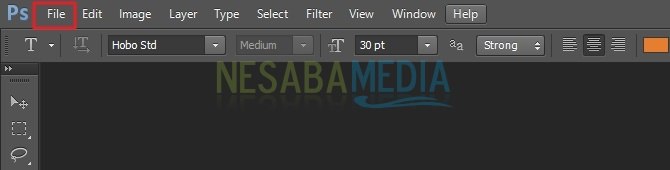5 maneiras de extrair arquivos RAR com facilidade, adequado para iniciantes!
O que é um arquivo RAR? Para pessoas que frequentemente trocam arquivos em grandes quantidades, é claro que usaram arquivos RAR para serem mais fáceis de enviar. No entanto, nem todo mundo sabe disso, mesmo disposto a enviar o arquivo um por um para outra pessoa. É complicado, não é?
Agora, para facilitar o compartilhamento comoutras pessoas, você pode arquivar o arquivo ou pasta que mais tarde possui a extensão RAR, ZIP, TAR e assim por diante. A possibilidade mais provável é diminuir o tamanho do arquivo para economizar espaço no disco rígido ou no flash. Você também pode usar uma senha com arquivos RAR, para que seus arquivos sejam mais seguros.
Algumas pessoas que não sabem sobre arquivos RAR,certamente ficará confuso como esta pasta funciona. Para acessar os arquivos nele, você deve primeiro extrair o arquivo para uma pasta normal. Como Venha, veja a explicação abaixo.
4 maneiras de extrair arquivos RAR
Antes de extrair o arquivo RAR, verifique se o aplicativo WinRAR está instalado no seu PC ou laptop. A seguir, é apresentada uma explicação de como extrair arquivos RAR com o WinRAR.
Método # 1 Usando o aplicativo WinRAR
1. Selecione o arquivo rar que deseja extrair. Então clique direito, para que o menu apareça como mostrado abaixo. Escolha Abrir com WinRAR, você será direcionado ao aplicativo WinRAR.

2. Em seguida, selecione a seção Extrair para, localizado na linha do menu acima
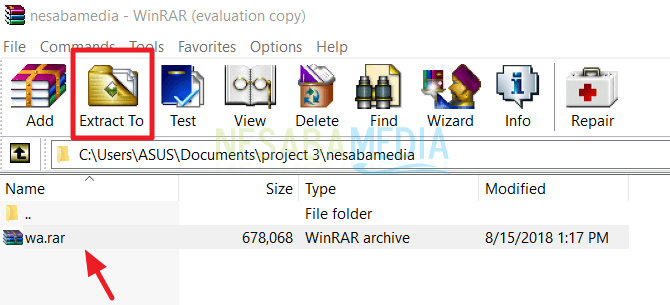
3. Agora, a pasta extraída aparecerá acima dela.

Método # 2 Usando arquivos de extração
1. Selecione o arquivo rar que deseja extrair. Então clique direito, para que o menu apareça como mostrado abaixo. Escolha Extrair arquivos. Usando Extrair arquivos, Você pode escolher o local da pasta que deseja.

2. Em seguida, selecione o local que você usará para colocar o arquivo extraído. Veja a figura abaixo. Você pode gerenciar os arquivos a serem extraídos. Depois clique OK.
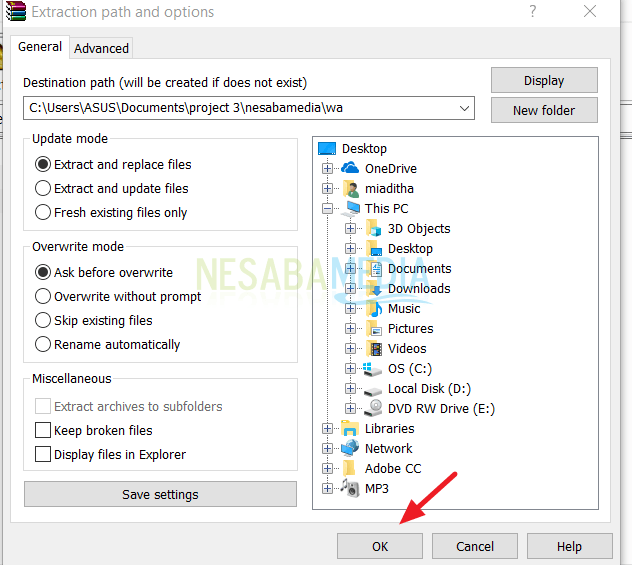
3. Depois disso, o arquivo de extração resulta na pasta que foi selecionada anteriormente.

Método # 3 Usando Extrair Aqui
1. Selecione o arquivo rar que deseja extrair. Então clique direito, para que o menu apareça como mostrado abaixo. Escolha Extraia aqui,. Nesta seção, você não pode escolher o local da pasta porque os resultados do arquivo extraído aparecerão na pasta em que o arquivo RAR está localizado.

Método # 4 Usando Extrair para ...
1. Selecione o arquivo rar que deseja extrair. Então clique direito, para que o menu apareça como mostrado abaixo. Escolha Extrair para ... O arquivo extraído irá diretamente para a pasta que foi nomeada. Para mais detalhes, veja a figura abaixo.
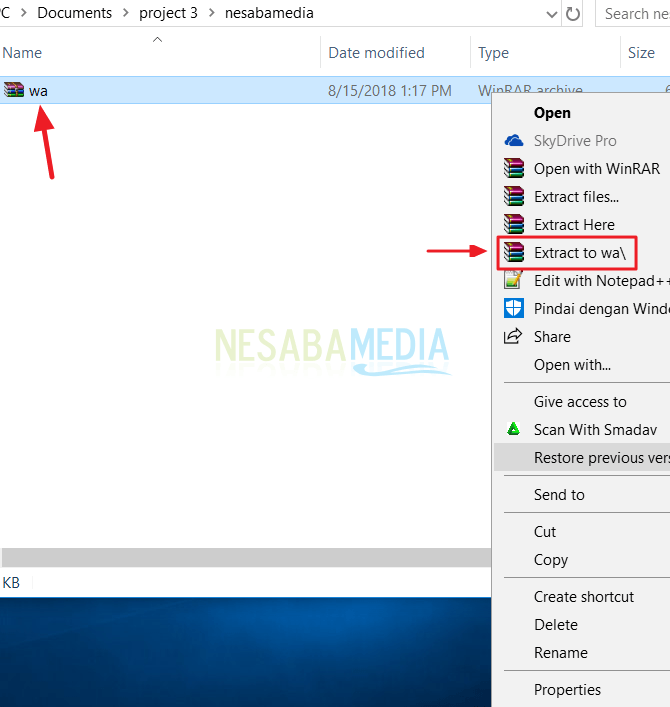
2. O resultado será como na figura abaixo. O arquivo extraído aparecerá na pasta mencionada acima. Então, o ponto daqui é a pasta dentro da pasta.

Método # 5 Usando uma Senha
E se você usar uma senha? Não se preocupe! Porque as etapas serão as mesmas que acima. É só que você será solicitado a digitar a senha primeiro. Depois clique OK.

Essa é a explicação sobre como extrair o arquivorar no PC. Você precisa saber que, quando você usa a extração aqui, geralmente o conteúdo do arquivo fica espalhado sem estar em uma pasta. Portanto, é melhor usar com cuidado para mantê-lo limpo. Espero que seja útil e você possa usar o seu melhor para enviar arquivos com mais facilidade e facilidade. Obrigado e boa sorte tentando o tutorial acima!